wps如何在1个窗口打开多个文件 在wps中如何同时打开多个文件
更新时间:2023-08-21 16:19:02作者:bjjmlv
wps如何在1个窗口打开多个文件,在日常办公中,我们经常需要同时处理多个文件,例如编辑文档、制作表格等,而在WPS这一办公软件中,我们可以很方便地实现在一个窗口同时打开多个文件的操作。通过简单的操作,我们可以在同一界面中快速切换不同的文件,提高工作效率。同时,WPS还提供了多个实用的功能,例如分屏显示、标签页管理等,让我们更加便捷地管理和编辑多个文件。接下来,让我们一起来了解一下WPS如何在一个窗口打开多个文件,提升我们的工作效率吧!

任务栏显示所有文件窗口
1.单击程序左上角的图标
2.单击“选项”,弹出“选项”对话框
3.在“视图”选项卡里的“显示”区域找到“在任务栏显示所有窗口”复选框
4.勾选“在任务栏显示所有窗口”复选框
5.最后单击“确定”按钮。
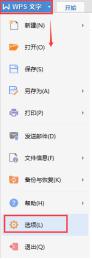
以上就是 WPS 在一个窗口中打开多个文件的全部内容,如果你也碰到了同样的情况,请参照小编的方法来处理,希望能够对大家有所帮助。
wps如何在1个窗口打开多个文件 在wps中如何同时打开多个文件相关教程
- 怎样把多个文档在一个wps上打开 怎样在一个wps窗口中同时打开多个文档
- wps如何打开多窗口同时编辑 wps如何同时打开多个窗口进行编辑
- wps如何同时生成多个条码 如何在wps中同时生成多个条码
- 怎么设置多个文件在一个wps显示出来 怎样在wps中设置多个文件同时显示
- wps如何在一个窗口查看二个文档 wps如何在一个窗口同时查看两个文档
- wps如何将所有文档放在一个窗口 如何在wps中将所有打开的文档合并到一个窗口中
- wps请问表格和文档怎么同时打开两个窗口 wps表格和文档同时显示两个窗口
- wps为什么在一个表格里不能同时打开几个表 wps表格为什么不能同时打开多个表
- wps怎么设置可以使打开的文档都在一排 怎样设置wps打开的多个文档都在同一行显示
- 如何在wps表格中同时设置多个表格的行高和字体
- wps行高在哪里找 wps行高设置在哪里找
- wps怎么保存现在的文件 wps现在的文件如何保存
- wps不小心把智能开发项弄没了 wps如何恢复不小心删除的智能开发项
- wps怎样打出上标和下标 wps如何打出上标和下标
- wps如何打开背景音乐 wps怎样打开背景音乐功能
- wps左装订在哪里 wps左装订怎么用
wps教程推荐
win10系统推荐
系统教程推荐
- 1 win10如何看是否激活成功?怎么看win10是否激活状态
- 2 win11恢复出厂设置的教程 怎么把电脑恢复出厂设置win11
- 3 win11控制面板打开方法 win11控制面板在哪里打开
- 4 win10怎么调语言设置 win10语言设置教程
- 5 win11开机无法登录到你的账户怎么办 win11开机无法登录账号修复方案
- 6 win10如何开启数据执行保护模式 win10怎么打开数据执行保护功能
- 7 windows10怎么改文件属性 win10如何修改文件属性
- 8 win10网络适配器驱动未检测到怎么办 win10未检测网络适配器的驱动程序处理方法
- 9 win10的快速启动关闭设置方法 win10系统的快速启动怎么关闭
- 10 惠普新电脑只有c盘没有d盘怎么办 惠普电脑只有一个C盘,如何分D盘